Anleitung zum Aktivieren von Windows VBS/HVCI auf einem Dell Computer
Summary: Dieser Artikel führt Sie durch den Prozess der Aktivierung der Windows-Funktion Virtualisierungsbasierte Sicherheit (VBS)/Hypervisor Enforced Code Integrity (HVCI) auf einem Dell Computer. ...
This article applies to
This article does not apply to
Symptoms
Keine Informationen zu Symptomen.
Cause
Keine Informationen zur Ursache.
Resolution
Windows VBS/HVCI
Sie können mit einer der folgenden Methoden überprüfen, ob VBS/HVCI auf Ihrem Computer aktiviert ist:
- Über die Windows-Systeminformations-App:
- Windows 10 oder Windows 11: Windows Systeminformations-App => Systemzusammenfassung => Konfigurierte virtualisierungsbasierte Sicherheitsdienste und ausgeführte virtualisierungsbasierte Sicherheitsdienste (MSINFO32.exe) (Abbildung 1)

Abbildung 1: HVCI/VBS aktiviert, wie in den Windows-Systeminformationen angezeigt
- Windows 10 oder Windows 11: Windows Systeminformations-App => Systemzusammenfassung => Konfigurierte virtualisierungsbasierte Sicherheitsdienste und ausgeführte virtualisierungsbasierte Sicherheitsdienste (MSINFO32.exe) (Abbildung 1)
- Über die Windows-Sicherheitseinstellungen:
- Windows 10: Windows Einstellungen => Update und Sicherheit = > Windows Sicherheit = > Gerätesicherheit = > Details zur Kernisolierung (Abbildung 2)
- Windows 11: Windows-Einstellungen => Datenschutz und Sicherheit = > Windows Sicherheit = > Gerätesicherheit = > Details zur Kernisolierung (Abbildung 2)
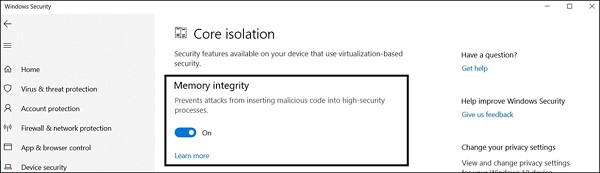
Abbildung 2: HVCI/VBS aktiviert, wie in den Windows-Sicherheitseinstellungen angezeigt
Um Virtualisierungsbasierte Sicherheit (VBS)/Hypervisor Enforced Code Integrity (HVCI) zu aktivieren, führen Sie die obigen Schritte aus, um die Windows-Sicherheitseinstellungen zu laden. Klicken Sie auf das Optionsfeld unter Speicherintegrität, um die Funktion einzuschalten. Möglicherweise ist ein Neustart erforderlich.
